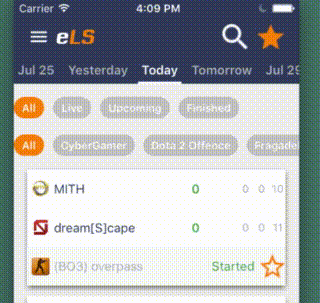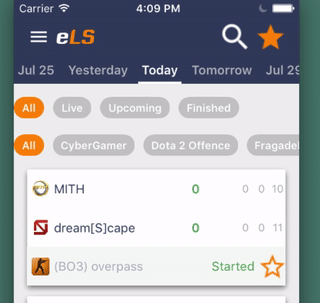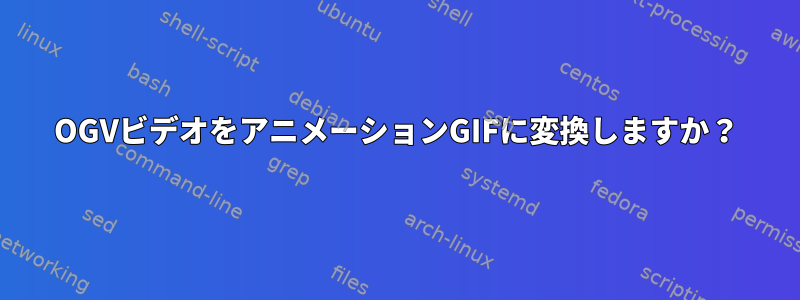
gtk-recordmydesktopこの問題を解決するために、スクリーンキャストプログラムを使用してOGVビデオを作成しました。ここXによる無差別代入。 VLCを使用してビデオを見ることができます。
これで課題は、OGVビデオをアニメーションGIFに変換してSEに表示する方法を見つけることです。どうすればいいですか?
答え1
..... 後デスクトップオーディオレコーダー録音は次回保存されました。海に行く船動画、プレイヤーキャプチャに使用されます。JPEGスクリーンショットを撮って保存する「出力」目次。
ターミナルから:
mplayer -ao null <video file name> -vo jpeg:outdir=output
使用イメージマジシャンスクリーンショットをアニメーションGIFに変換します。
convert output/* output.gif
次の方法でスクリーンショットを最適化できます。
convert output.gif -fuzz 10% -layers Optimize optimised.gif
答え2
シンプルなスクリプト、良質
スクリプト:
inputFile=$1
FPS=15
WIDTH=320
#Generate palette for better quality
ffmpeg -i $inputFile -vf fps=$FPS,scale=$WIDTH:-1:flags=lanczos,palettegen tmp_palette.png
#Generate gif using palette
ffmpeg -i $inputFile -i tmp_palette.png -loop 0 -filter_complex "fps=$FPS,scale=$WIDTH:-1:flags=lanczos[x];[x][1:v]paletteuse" output.gif
rm tmp_palette.png
コード:https://superuser.com/a/556031/295664
いいえパレット:(231KB)
そしてパレット:(573KB)
答え3
この文章は私にとって効果的です。
ffmpeg -i video.ogv video.gif
答え4
ifile=~/test.ogv
echo '# Determine input WxH and FPS'
eval "$(ffmpeg -i "$ifile" 2>&1 |sed -nr 's/.*Stream.*Video.* ([0-9]+x[0-9]+),.*[^[0-9.]([0-9.]+).*tbr,.*/WxH=\1;FPS=\2/p')"
echo '# Output multiple images from the input video'
ffmpeg -i "$ifile" -r $FPS -s $WxH -f image2 -vframes 100 -y ~/test-%03d.jpg 2>/dev/null
echo '# use ImageMagic "convert" to generate the animated .gif'
convert -delay 20 ~/test-[0-9][0-9][0-9].jpg ~/test.gif
echo '# remove temp image files'
rm -f ~/test-[0-9][0-9][0-9].jpg
echo 'Done!'